Spotify와 Spotify Lite의 차이점에 관한 모든 것
Facebook, Instagram 및 Twitter와 같은 다른 플랫폼과 마찬가지로 Spotify도 Lite 버전을 개발 및 도입했습니다. 이 앱은 기본 애플리케이션과 동일한 기능을 가질 것으로 예상되지만 더 가볍게 설계되어 구형 기기에 적합합니다. 이 외에도 두 사람에 대해 알아야 할 것이 더 있습니다.
아래의 토론을 읽고 상황에 더 적합한 응용 프로그램을 결정하십시오. Spotify와 Spotify Lite의 차이점. 고려해야 할 모든 요소도 여기에 포함되어 두 응용 프로그램 간의 명확한 비교를 설명합니다.
컨텐츠 가이드 1 부. Spotify Lite 란 무엇입니까?2 부분. Spotify Lite와 Spotify의 비교3부. 보너스: Spotify 음악을 컴퓨터에 다운로드하는 방법4 부. 결론
1 부. Spotify Lite 란 무엇입니까?
이 게시물에서는 Spotify와 Spotify Lite의 차이점을 다룰 것입니다. 그러나 Spotify가 더 유명하고 사용자가 이미 그것에 대해 많이 알고 있기 때문에 Spotify Lite가 무엇인지에 대해 간략히 논의하겠습니다.
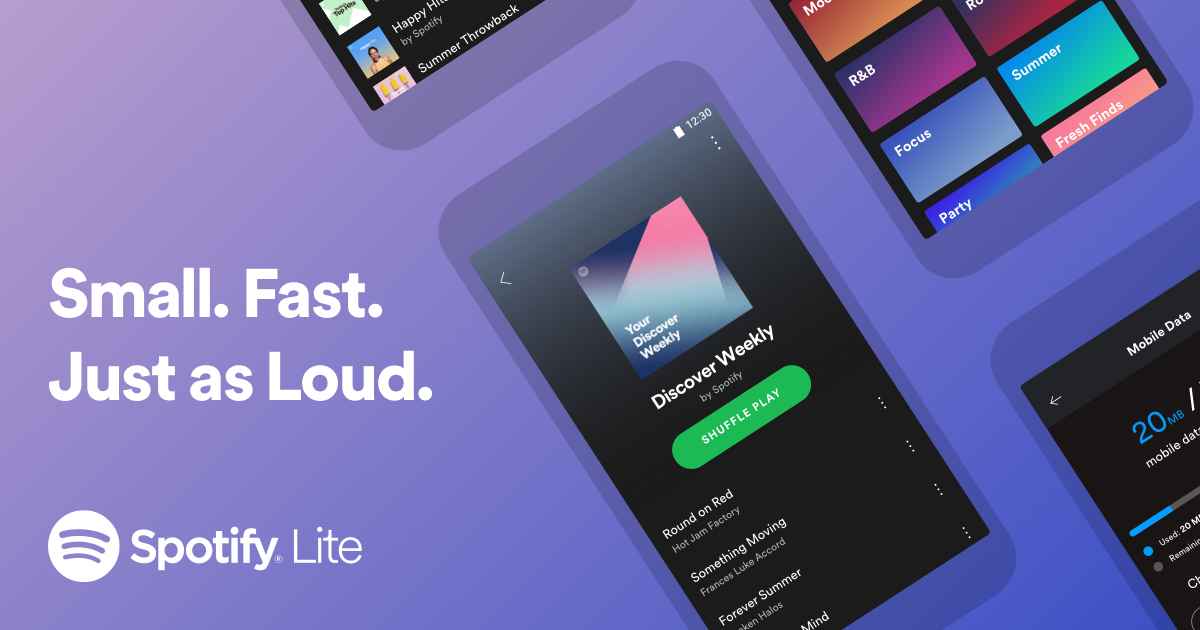
오래된 휴대 전화가 있고 업데이트가 불가능한 것처럼 보이는 오래된 시스템과 함께 작은 저장 공간이 있는 경우 Spotify Lite 앱이 완벽할 것입니다. 이 응용 프로그램은 다음과 같습니다. 페이스 북 라이트 Lite 버전을 출시한 다른 모든 응용 프로그램도 포함됩니다. 비교하자면 이 Lite 앱은 더 느리고 유지 관리가 적은 기기를 사용하는 사람들을 위해 소개되었습니다. 이것을 활용하면 배터리나 데이터에 대해 걱정할 필요가 없습니다. 배터리나 데이터 중 일부만 소모하기 때문입니다. Spotify Lite를 사용하려면 기기에 15MB의 추가 공간만 있으면 되며 이제 다운로드를 진행할 수 있습니다.
다만 특징이나 기능 면에서는 메인 앱에 비해 부족한 점 때문에 스포티파이 라이트를 사용할 때 다소 불리한 점이 있었다. 그러나 Lite 버전은 원래 응용 프로그램과 동일한 기본 기능을 수행할 수 있으므로 이미 좋습니다. 이름을 지정하려면 원하는 재생 목록, 단일 트랙, 앨범 및 아티스트를 검색할 수 있습니다. 검색한 노래를 재생할 수 있습니다. 원하는 것을 저장할 수 있고 친구나 가족과 공유할 수도 있고 다른 장르도 탐색할 수 있습니다.
불행히도 Spotify Lite는 주로 아시아, 라틴 아메리카, 중동 및 아프리카의 77개 시장에서만 공식적으로 출시되었으며 Android 사용자는 다음에서 다운로드할 수 있습니다. 구글 Play 스토어. 위의 설명은 Spotify와 Spotify Lite의 차이점에 대해 궁금하게 만들 것입니다. 따라서 아래의 다음 비교를 통해 이 두 앱에 대해 자세히 알아보십시오.
2 부분. Spotify Lite와 Spotify의 비교
더 좋고 쉬운 비교를 위해 Spotify와 Spotify Lite를 가장 잘 정의할 수 있는 주요 측면을 기반으로 두 가지에 대한 설명을 통해 Spotify와 Spotify Lite의 차이점을 살펴보겠습니다.
음질
음질에 대해 이야기하면 Spotify와 Spotify Lite 사이에는 큰 차이가 없습니다. 두 응용 프로그램 모두 최고의 오디오를 제공하므로 고품질 스트리밍이 보장됩니다. 다른 응용 프로그램과 동시에 사용하면 기본 Spotify 앱이 충돌하거나 오류가 발생할 가능성이 더 큽니다. 이것은 크기 때문에 제공됩니다. 백그라운드에서 여러 응용 프로그램을 열어도 확실히 계속 작동하는 Spotify Lite와 달리.
데이터 소비
사용자가 애플리케이션을 사용하는 동안 소비할 수 있는 데이터의 양에 관해서는 Spotify와 Spotify Lite 사이에 약간의 차이가 있음을 알 수 있습니다. Spotify 앱에서 소비된 데이터는 하루에 설정한 한도를 초과할 수 있으며 이에 대해 알림을 받지 않습니다. 전체 시간 동안 예상 데이터 사용량은 약 45MB 이상입니다. Spotify Lite에 있는 동안 설정 섹션에서 설정할 수 있으므로 사용량을 모니터링할 수 있습니다. 설정한 한도를 초과하면 Spotify Lite에서 알려줍니다.
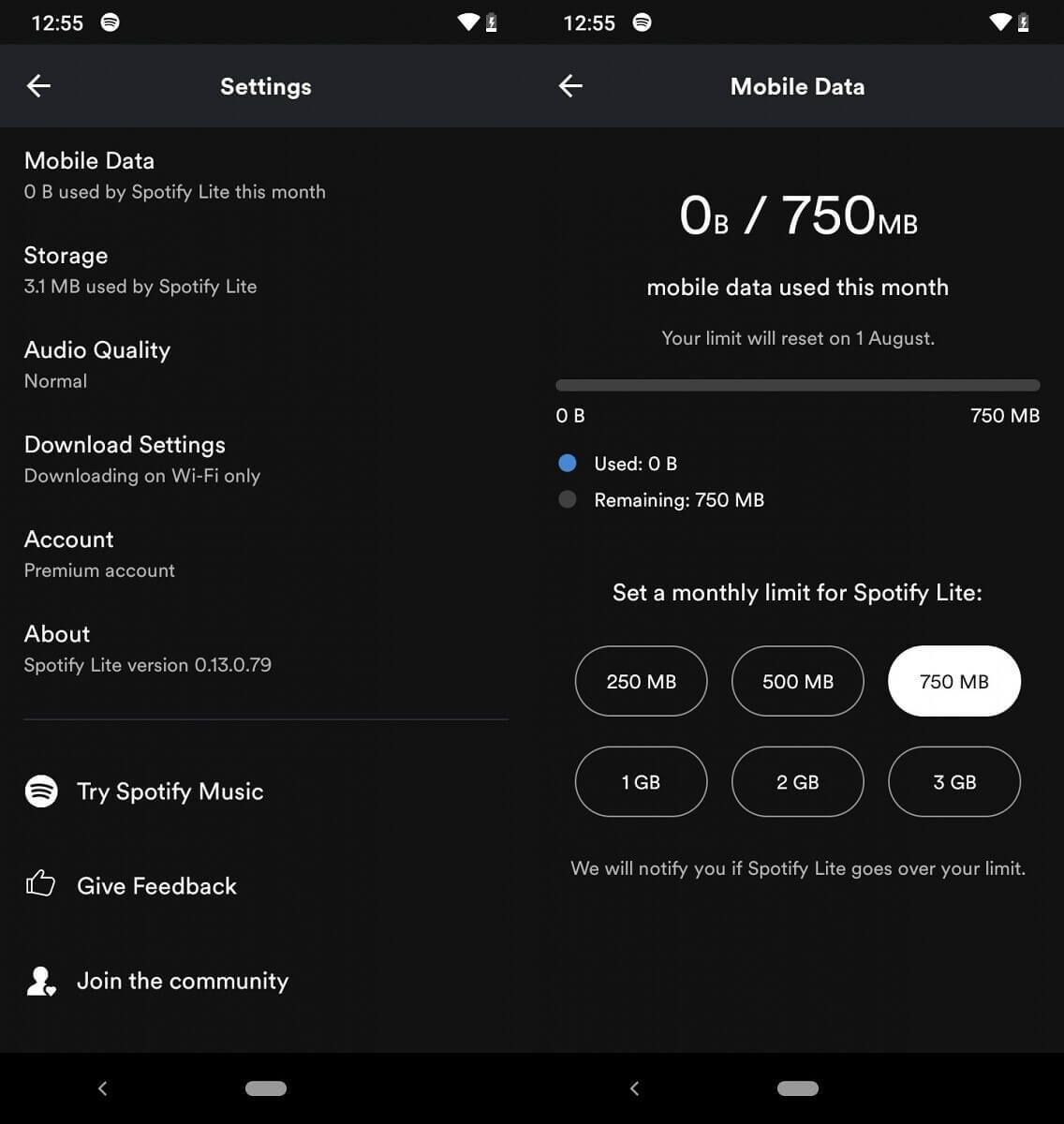
오프라인 모드
오프라인 모드 기능을 기준으로 비교하면 Spotify와 Spotify Lite 사이에도 상당한 차이가 있습니다. Spotify 앱에서 Premium에 가입한 모든 사용자는 트랙을 미리 다운로드하는 한 오프라인에서 음악을 스트리밍할 수 있기 때문입니다. Spotify Lite에서는 오프라인 모드를 사용할 수 없습니다.
배터리 사용량 및 크기
애플리케이션이 클수록 배터리 소모가 커집니다. Spotify 앱의 크기는 약 100MB이므로 크기가 약 15MB에 불과한 Spotify Lite보다 훨씬 더 많은 공간을 차지할 것입니다. 아시다시피, 더 광범위한 응용 프로그램은 더 작은 응용 프로그램보다 더 많은 배터리 수명을 얻습니다.
연결
기본 Spotify 앱은 Spotify Lite 앱보다 연결에 더 개방적입니다. Spotify에서는 Spotify Connect 기능을 사용하여 탐색할 수 있지만 Lite 앱에서는 사용할 수 없으므로 탐색할 수 없습니다. 분명히 Spotify 앱에는 더 많은 경험이 있습니다. 특히 스마트 스피커와 같은 다른 장치에 연결할 수 있기 때문입니다.
이것들은 Spotify와 Spotify Lite의 차이점을 설명할 수 있는 몇 가지 측면일 뿐입니다. 사용을 시작하면서 더 알아야 할 사항이 있습니다. 그러나 위에 주어진 측면을 기반으로 두 응용 프로그램의 무게를 줄이려는 경우 둘 다 거의 동일한 기능을 가지고 있기 때문에 어느 것이 더 나은지 말할 수 없습니다. Spotify Lite는 Spotify 앱보다 좀 더 유용합니다. 그러나 주요 응용 프로그램은 사용자를 위한 새로운 기능으로 향상되고 업데이트되는 응용 프로그램입니다. 둘 중 더 나은 것을 선택할 수 없다면 스트리밍에 사용할 장치를 생각하십시오. 오래되었거나 느리거나 오래된 경우 Spotify Lite가 더 나은 선택입니다.
3부. 보너스: Spotify 음악을 컴퓨터에 다운로드하는 방법
위에서 논의한 바와 같이 Spotify와 Spotify Lite의 주요 차이점이지만 차이점이 무엇이든 간에 콘텐츠가 OGG Vorbis로 인코딩되어 있다는 사실로 인해 Spotify 외부에서 액세스할 수 없습니다. 즉, 프리미엄 가입자이더라도 Spotify 노래 파일 다운로드 할 수 있지만 다른 음악 플레이어에서 재생하는 것은 어렵습니다.
이 경우는 Spotify와 Spotify Lite 모두 동일합니다. 따라서 첫 번째 단계는 트랙을 지원되는 형식으로 변환하여 컴퓨터에 다운로드한 후 원하는 곳 어디에서나 재생할 수 있도록 하는 것입니다. 그러나 문제는 이것이 가능합니까? 노래를 변환하려면 어떤 도구를 사용해야 합니까?
사용할 수 있는 소프트웨어는 AMusicSoft Spotify Music Converter, 변환 및 다운로드가 가능한 전문적인 타사 앱입니다. 암호화된 DRM 보호에 대해 알지 못하는 경우, 변환이 자유롭게 진행되도록 먼저 파일에서 이를 제거해야 합니다. AMusicSoft도 이러한 절차를 수행할 수 있다는 사실을 아는 것이 좋습니다. 이제 이 DRM이 없는 노래를 TikTok에 추가, iMovie 또는 기타 비디오 편집 프로그램.
그 외에도 관련된 모든 프로세스에 대한 이 변환기의 총 작업 속도는 5배 더 빠르며 가능한 한 최단 시간에 완료될 수 있습니다. 이 도구를 관리하는 것도 매우 쉽고 기능을 따라하기 쉽습니다.
이 도구의 사용 편의성을 알아보려면 아래 절차를 확인하십시오.
- AMusicSoft 다운로드 및 설치로 시작하세요 Spotify Music Converter이 애플리케이션은 AMusicSoft 공식 웹사이트에서 다운로드할 수 있습니다.
- 다음은 선택한 Spotify 트랙을 음악 변환기에 업로드하는 것입니다. 이것은 트랙의 링크를 직접 복사하여 붙여 넣으면 쉽게 수행할 수 있습니다. 더 간단한 방법은 끌어서 놓기 방법을 사용하는 것입니다.

- 그런 다음 사용할 출력 형식을 선택해야 합니다. MP3, WAV, FLAC, M4A, AAC 및 AC3 중에서 선택할 수 있습니다. 선택이 끝나면 음악 파일을 저장할 대상 폴더를 만듭니다.

- 이제 변환 버튼을 누르고 전체 프로세스가 완료될 때까지 몇 분 동안 기다리십시오.

- 마지막으로 성공적으로 변환된 파일을 컴퓨터에 다운로드합니다. 이러한 파일은 변환됨 탭에서 볼 수 있습니다.
AMusicSoft의 도움으로 Spotify Music Converter, 앱의 프리미엄 사용자뿐만 아니라 무료 사용자도 트랙을 오프라인으로 즐길 수 있습니다.
4 부. 결론
Spotify Lite와 기본 Spotify 앱은 거의 동일한 기능을 가진 두 개의 다른 응용 프로그램입니다. 그러나 어떤 것을 사용할지 결정할 때 Spotify와 Spotify Lite의 자세한 차이점을 아는 것은 필수입니다. 주의해야 할 이러한 모든 주요 차이점은 위에서 자세히 논의되었으므로 어느 것이 더 나은지 선택할 때 많은 요소를 고려해야 합니다. 이 토론을 지침으로 사용할 수 있습니다.
반면에 Spotify 앱이나 Spotify Lite에서 음악 파일을 다운로드하는 방법에 대해 이야기할 때는 다음을 사용하는 것이 좋습니다. AMusicSoft Spotify Music Converter. 모든 기능을 통해 Spotify를 사용할 때 경험하고자 하는 높은 스트리밍 품질을 실제로 얻을 수 있습니다.
사람들은 또한 읽습니다
- 전화에서 프리미엄 없이 오프라인으로 Spotify를 듣는 방법에 대한 모든 것
- Twitch에서 Spotify를 어떻게 재생할 수 있나요?
- 배경 음악으로 스위치에서 Spotify를 재생하는 방법?
- Spotify에서 TikTok에 노래를 추가하는 방법에 대한 쉬운 방법
- Discord에 Spotify를 추가하는 방법에 대한 팁
- 해킹 된 Spotify 계정을 사용하고 있음을 나타내는 지표 및 해결 방법
- Spotify는 Wi-Fi/인터넷 없이 프리미엄/무료로 어떻게 작동하나요?
- 베스트 Spotify Music Converter Spotify 노래를 무료로 다운로드하세요
로버트 패브리는 열렬한 블로거이며, 기술에 관심이 많은 열광자입니다. 그는 몇 가지 팁을 공유함으로써 여러분을 오염시킬 수도 있습니다. 그는 또한 음악에 대한 열정이 있으며, 이 주제에 대해 AMusicSoft에 글을 썼습니다.